Объяснение мобильного приложения WordPress: как его использовать (для начинающих)
Опубликовано: 2023-11-10Разве не было бы здорово, если бы вы могли получить доступ к своей системе управления контентом (CMS) из любого места? Это даст вам полную свободу вести блог в любое время и в любом месте. Если вам это кажется привлекательным, возможно, вы захотите установить мобильное приложение WordPress. Однако вам также необходимо научиться его использовать.
К счастью, мобильное приложение WordPress относительно просто настроить. После завершения процесса вы сможете использовать приложение для создания и публикации сообщений, ответа на комментарии, загрузки медиафайлов и отслеживания ключевых показателей для улучшения своих усилий по ведению блога.
В этом посте мы обсудим преимущества мобильного приложения WordPress. Затем мы покажем вам, как именно настроить и использовать эту функцию. Давайте начнем!
Преимущества использования мобильного приложения WordPress
WordPress доступен в виде бесплатного приложения в App Store (для устройств iOS) и в магазине Google Play (для Android). Чтобы начать использовать приложение, вам необходимо убедиться, что вы используете WordPress версии 3.5 или выше.
Кроме того, если вы используете приложение для iOS, оно будет работать только на iOS 10 и более поздних версиях. Затем вы можете использовать эту функцию для создания публикаций, утверждения комментариев и отслеживания трафика вашего сайта.
Более того, последние версии мобильного приложения WordPress предоставляют возможность настраивать параметры темы и меню. Таким образом, вы можете использовать его для просмотра и активации новых тем, а также для создания меню и управления ими.
Очевидным преимуществом приложения является то, что вам больше не потребуется доступ к компьютеру для создания и публикации контента. Вместо этого вы можете выполнять большинство своих повседневных задач из любого места.
Кроме того, на вашем мобильном телефоне могут быть активны другие полезные службы, такие как приложения электронной почты, программное обеспечение для редактирования фотографий и многое другое. Таким образом, теперь, когда вы можете добавить WordPress в этот список, вы можете легко переключаться между этими платформами, что может повысить эффективность и производительность.
Как использовать мобильное приложение WordPress для ведения блога из любой точки мира
После того, как вы ознакомитесь с преимуществами мобильного приложения WordPress, мы проведем вас через пять простых шагов, чтобы вы могли использовать его для ведения блога из любого места.
- Установите и настройте WordPress на своем мобильном устройстве.
- Создавайте, редактируйте и публикуйте сообщения
- Управление комментариями
- Загрузить медиа
- Отслеживайте ключевые показатели и меняйте настройки сайта
1. Установите и настройте WordPress на своем мобильном устройстве.
Чтобы установить WordPress на мобильное устройство, вам нужно зайти в магазин Google Play или App Store (в зависимости от того, используете ли вы Android или iOS):
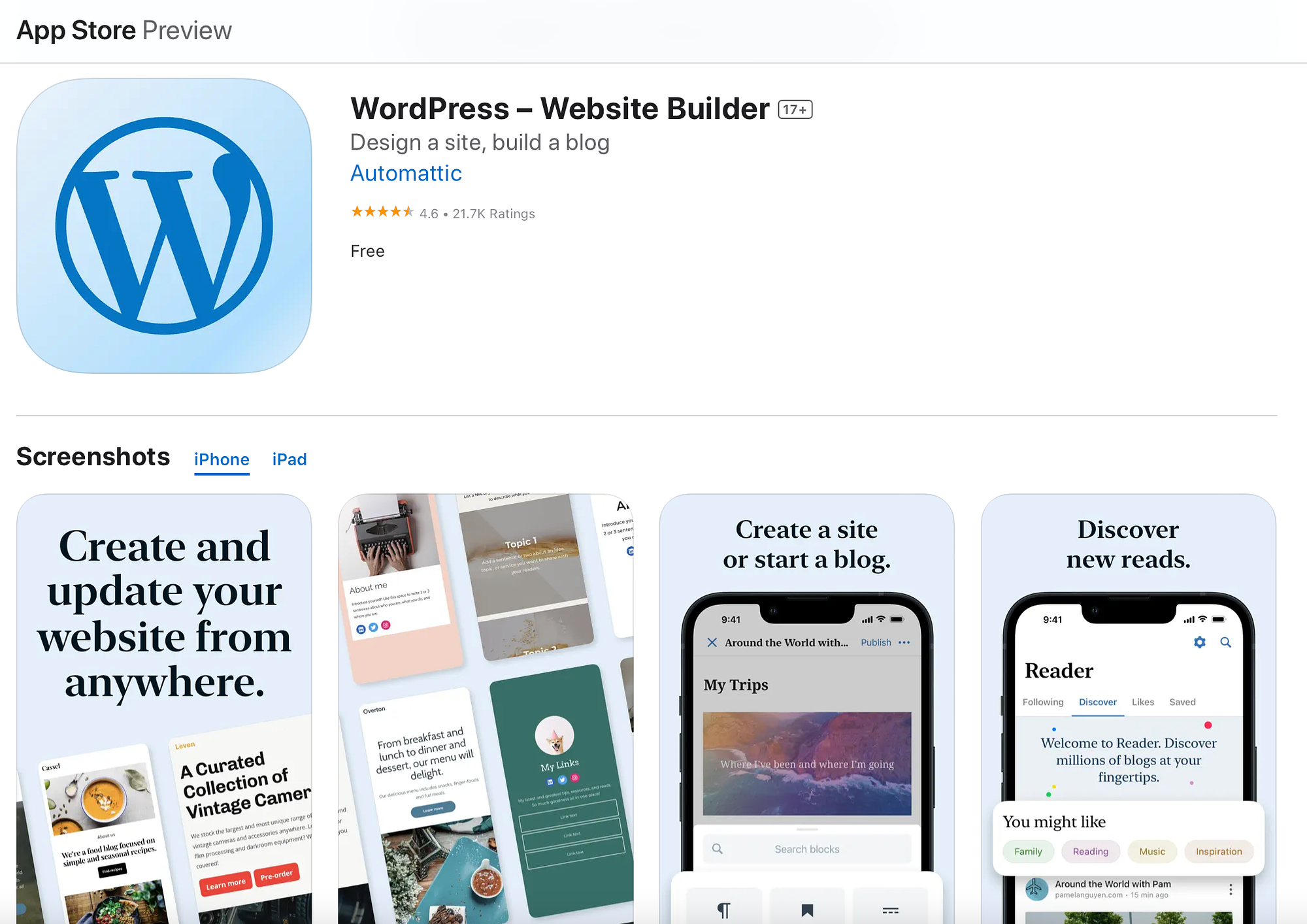
Затем нажмите кнопку, чтобы установить приложение. Вы можете выбрать, хотите ли вы войти (или зарегистрироваться) на WordPress.com или войти на существующий сайт:
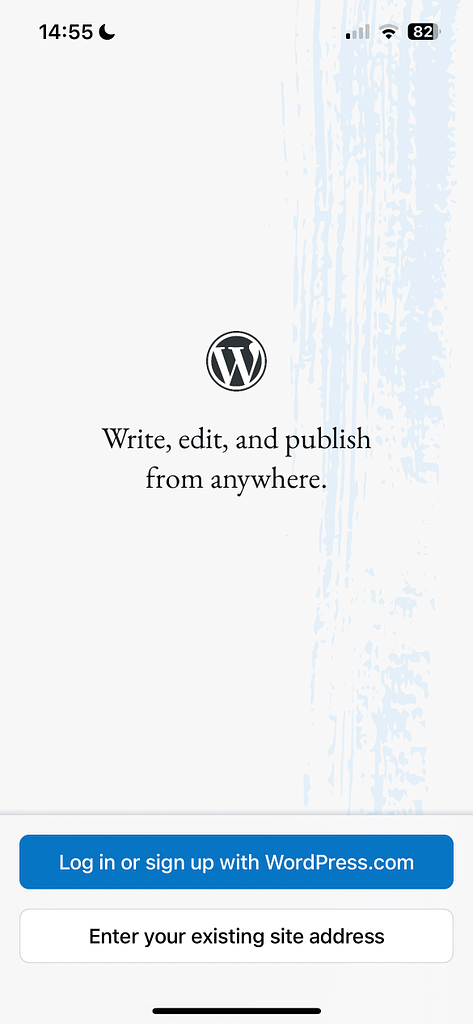
Для веб-сайтов WordPress.com используйте первый вариант. Все, что вам нужно сделать, это ввести свой адрес электронной почты. Затем вы получите электронное письмо с подтверждением, содержащее ссылку, которая откроет мобильное приложение (и автоматически войдет в систему).
Однако, если вы используете WordPress с собственным хостингом (WordPress.org), нажмите «Ввести существующий сайт» . Затем введите адрес вашего сайта WordPress (включая https:// ).
Если вы не знаете эту информацию, вы можете найти ее на панели управления WordPress в разделе «Настройки » → «Основные» → «Адрес сайта (URL)» :
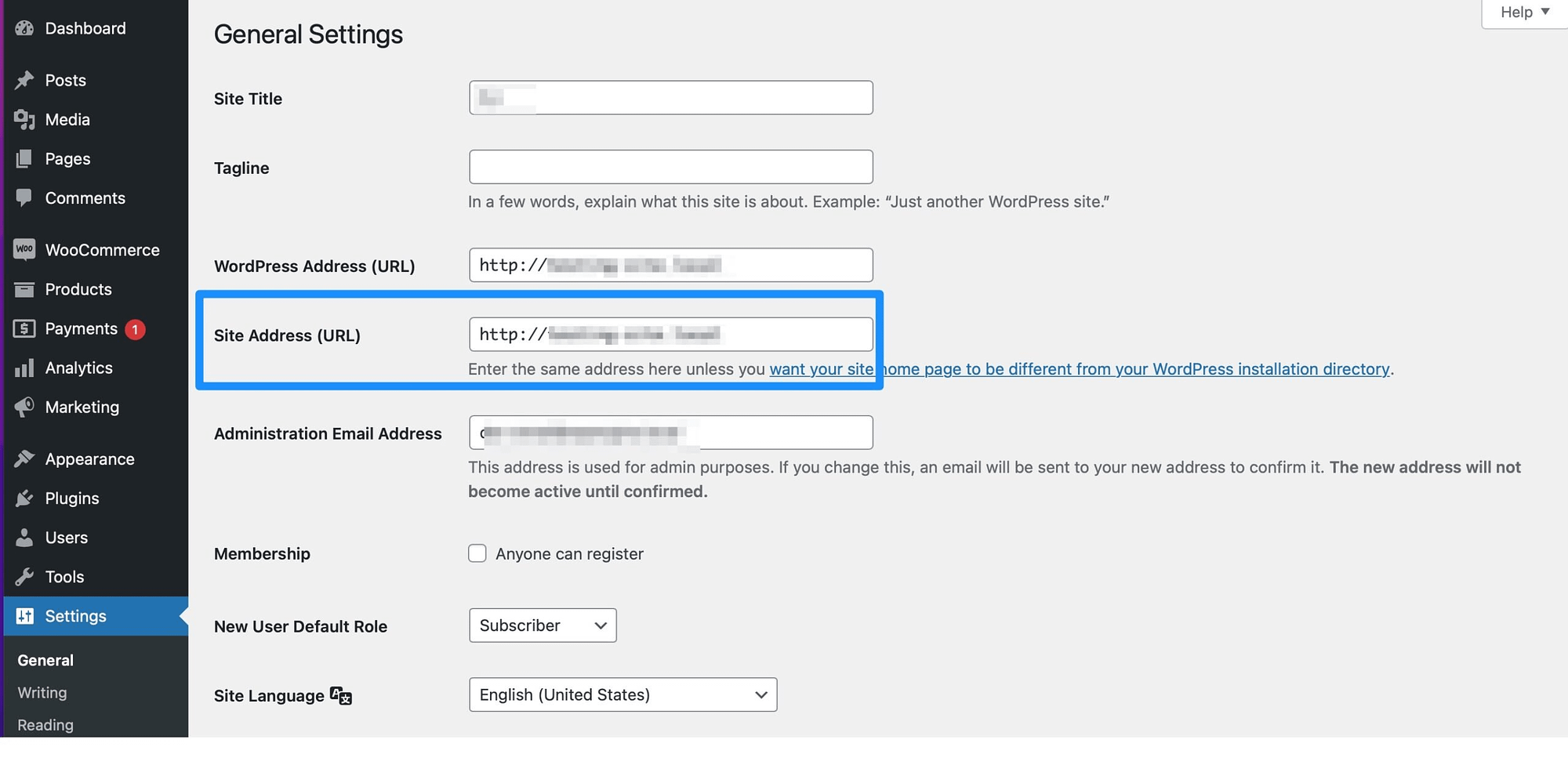
Приложение попытается связаться с вашим сайтом WordPress. Если все пройдет успешно, вы сможете ввести свои учетные данные для входа в панель управления приложения WordPress. Здесь вы можете просматривать сообщения в своем блоге и вносить дополнительные изменения, которые мы обсудим в следующих разделах.
2. Составляйте, редактируйте и публикуйте публикации ️
Мобильное приложение WordPress позволяет вам использовать WordPress практически так же, как на компьютере. Например, вы можете создавать новые сообщения, редактировать существующие сообщения и публиковать контент, нажав «Сообщения» или «Страницы» :
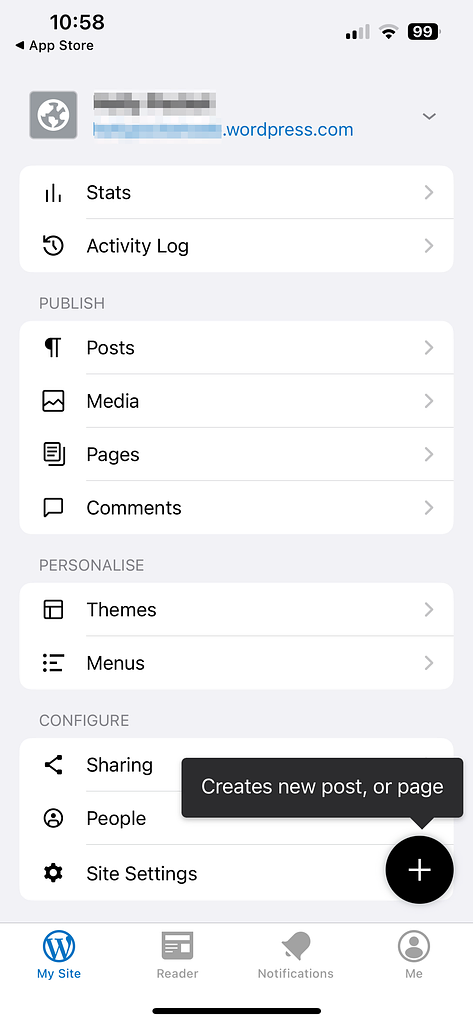
Здесь вы увидите список всех опубликованных вами сообщений в блоге:
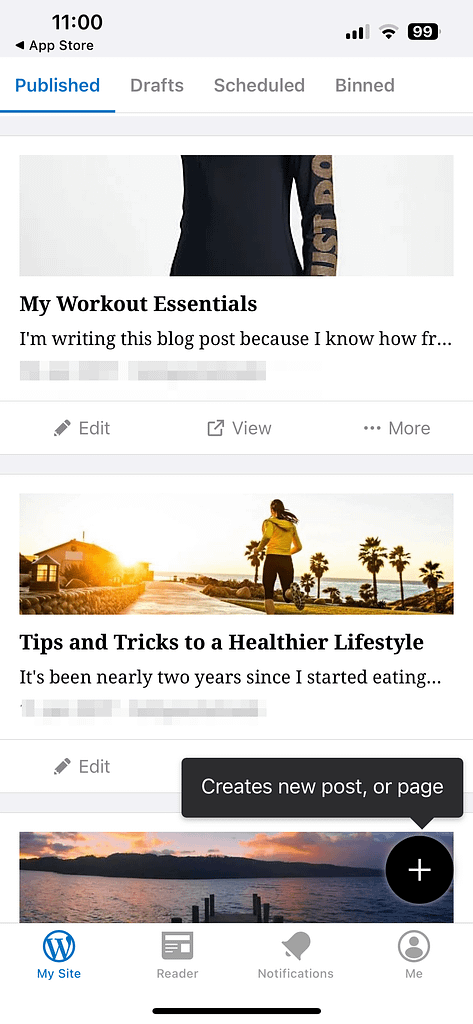
Вы также можете переключиться на вкладку «Черновики» в верхней части экрана. Или перейдите в раздел «Запланировано» , чтобы просмотреть публикации, которые скоро будут опубликованы.
Чтобы создать новую публикацию, просто нажмите кнопку + в правом нижнем углу. Или вы можете редактировать любые существующие сообщения.
Хотя приложение очень похоже на оригинальный интерфейс WordPress, некоторые разделы не так легко доступны. На первый взгляд может показаться, что вы не можете установить избранное изображение или добавить категории и теги.
Однако, если вы нажмете на значок … и выберите «Настройки публикации» , вы найдете здесь следующие параметры:
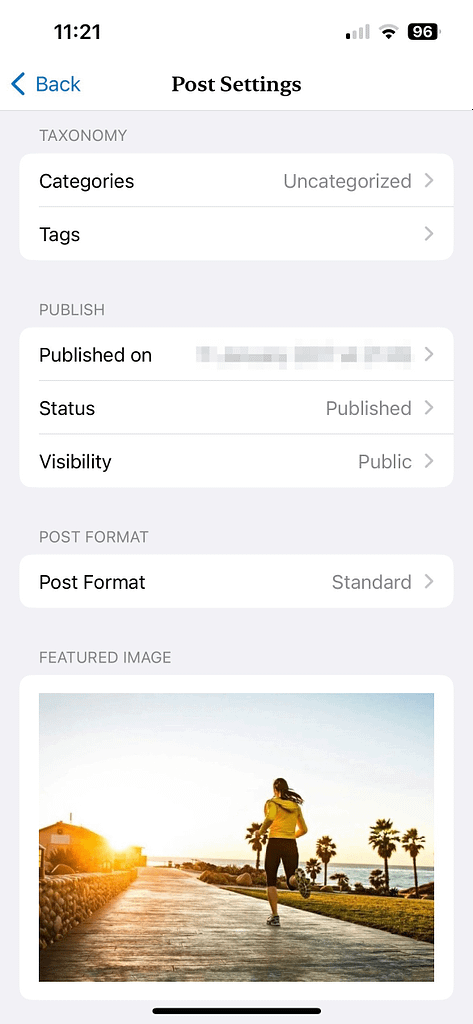
Чтобы изменения вступили в силу, просто нажмите кнопку «Обновить» . Кроме того, если вы вернетесь к своему списку сообщений в блоге, вы можете выбрать «Еще» , чтобы поделиться, продублировать или перевести свое сообщение в статус черновика.
Если вы используете такой плагин, как Yoast SEO, одним из недостатков приложения является то, что вы не сможете настроить мета-поле, как обычно. Поэтому вы не сможете написать собственное метаописание с помощью плагина.
3. Управление комментариями
Помимо возможности писать и редактировать сообщения, вы также можете использовать мобильное приложение WordPress для управления комментариями из любого места. Это одна из самых полезных функций приложения, поскольку ответы, одобрение и удаление комментариев — это постоянная задача.

Чтобы сделать это в приложении, просто нажмите «Комментарии» в главном меню. Затем выберите комментарий, который вы хотите одобрить или отклонить. Альтернативно, если вы проведете пальцем влево, вы увидите быстрые ссылки на «Одобрить» или «Удалить комментарий».
4. Загрузите медиафайлы
Конечно, если вы используете приложение для создания сообщений в блоге, важно добавлять изображения к вашему контенту, чтобы сделать его более привлекательным. Одной из лучших особенностей мобильного приложения WordPress является то, что у вас есть различные способы добавления изображений на ваш сайт.
Например, вы можете предоставить приложению разрешение на доступ к фотографиям на вашем мобильном устройстве:
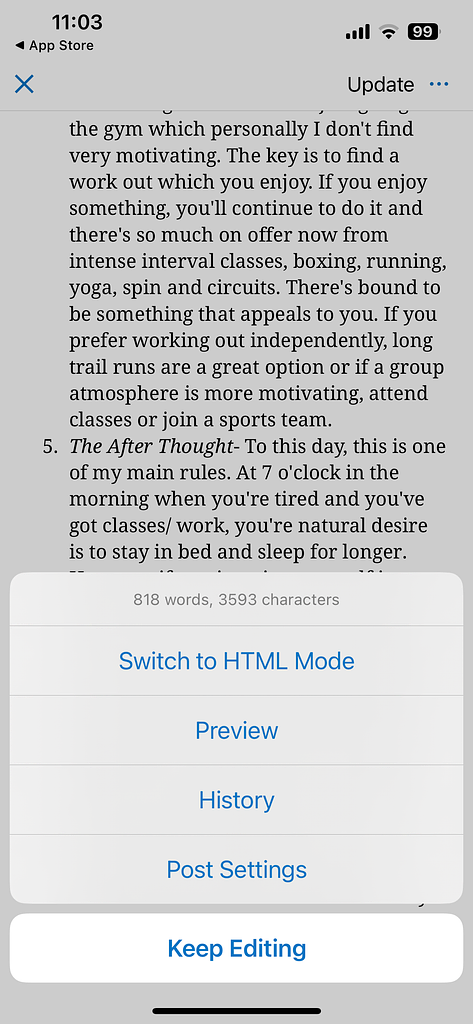
Итак, в редакторе все, что вам нужно сделать, это нажать на значок + , как обычно. Затем добавьте изображение прямо в сообщение. В противном случае нажмите «Медиа» в главном меню.
Здесь вы можете добавлять изображения со своего телефона и других приложений. Кроме того, вы можете добавить замещающий текст к изображениям, чтобы сделать ваш сайт более доступным. Между тем, есть возможность просматривать, делиться или удалять изображения простым касанием.
5. Отслеживайте ключевые показатели и меняйте настройки сайта ️
Мобильное приложение WordPress очень сложное и даже дает вам возможность отслеживать трафик и тенденции на вашем веб-сайте. Чтобы отслеживать эти результаты, перейдите в раздел «Статистика» главного меню.
Вам будет предложено переключиться на приложение Jetpack, где вы сможете фильтровать данные по дню, неделе или месяцу. Кроме того, вы можете отслеживать лайки и комментарии, а также определять наиболее просматриваемые страницы и публикации.
Вы также получите доступ к журналу активности, где вы сможете следить за последними действиями, предпринятыми на вашем сайте:
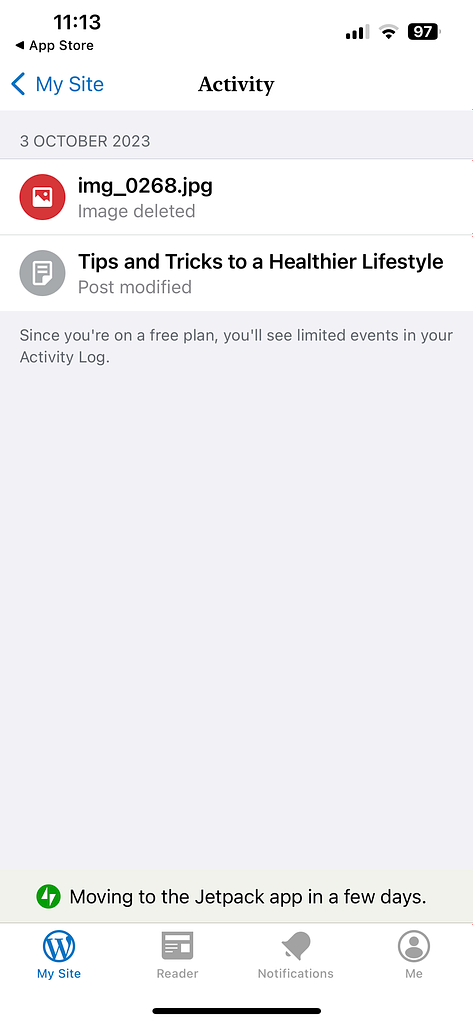
Это полезная функция для блогов с несколькими авторами, которая может помочь вам улучшить безопасность WordPress.
Кроме того, вы можете использовать приложение для добавления новых пользователей и изменения настроек сайта (например, заголовка сайта и настроек домашней страницы). Кроме того, вы можете просмотреть, активировать и настроить свою тему WordPress:
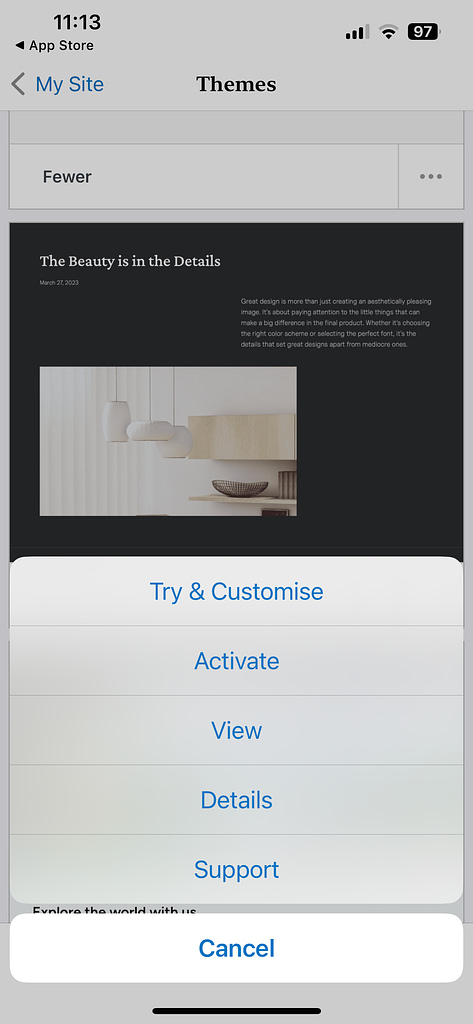
Между тем, на вкладке «Меню» вы можете создавать собственные меню или редактировать существующие.
Заключение
Мобильное приложение WordPress доступно для пользователей iOS и Android. Его относительно просто установить и настроить. Затем вы сможете использовать приложение для управления своим блогом из любого места и в любое время.
Например, вы можете использовать приложение для черновиков публикаций, редактирования контента и публикации новых публикаций. Кроме того, вы можете предоставить приложению доступ к своим фотографиям, чтобы иметь возможность вставлять изображения прямо в редактор. Между тем, он позволяет вам одобрять и отклонять комментарии, а также получать доступ к полезной аналитике для развития вашего блога.
Есть ли у вас вопросы о том, как использовать мобильное приложение WordPress? Дайте нам знать в комментариях ниже!
